
时间:2021-06-06 16:42:43 来源:www.win10xitong.com 作者:win10
最近一段时间,有不少网友来问小编,要是遇到了win10的问题该怎么办?这个问题非常棘手,要是没有丰富的经验遇到win10就不知道该怎么办了,如果你平时每次遇到问题都去让专业人士处理,那水平就无法提高了。这次我们可以自己来尝试解决一下,这样的步骤就可以解决:1.右键单击屏幕右下角托盘区的蓝牙图标,在弹出的对话框中选中“允许蓝牙设备查找这台电脑”,再点击确定。2.右键单击屏幕左下角的Win图标>点击进入“设备管理器”>双击蓝牙图标来展开子目录>双击打开每一个子项,如果新出现的对话框中有“电源管理”的选项卡,就反选“允许计算机关闭此设备以节约电源”的选项,再点击确定就可以很好的解决了。以下文章就是彻头彻尾的讲解win10的详细解决要领。
推荐系统下载:系统之家Win10纯净版
具体方法:
1.右键单击屏幕右下角托盘区域的蓝牙图标,在弹出的对话框中选择“允许蓝牙设备找到此电脑”,然后单击“确定”。
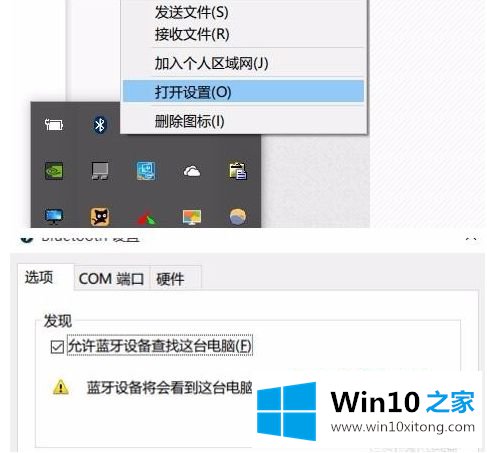
2.右键点击屏幕左下角的Win图标,点击进入“设备管理器”,双击蓝牙图标展开子目录,双击打开各个子项。如果新对话框中有“电源管理”选项卡,请选择“允许计算机关闭此设备以省电”选项,然后单击“确定”。
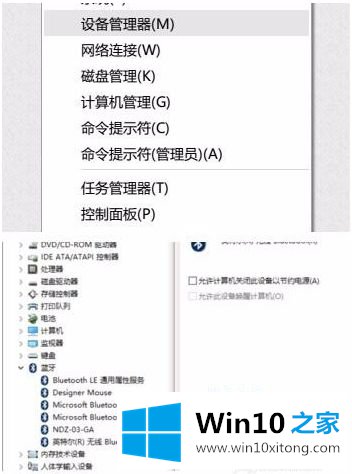
3.继续双击设备管理器中的“网络适配器”,然后双击打开每个子项。如果新对话框中有“电源管理”选项卡,请选择“允许计算机关闭此设备以省电”选项,然后单击“确定”。
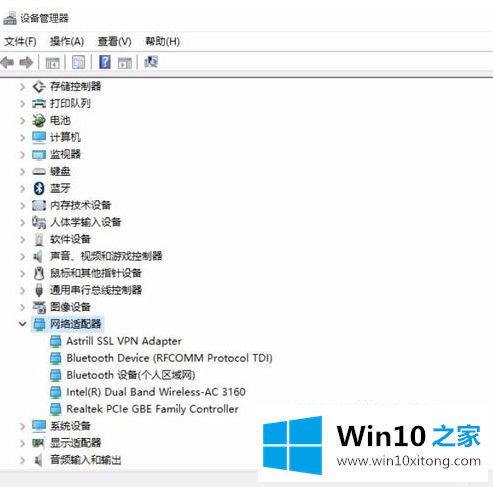
4.继续双击设备管理器中的“人机工程输入设备”,然后双击打开每个子项目。如果新对话框中有“电源管理”选项卡,请选择“允许计算机关闭此设备以省电”选项,选择“允许此设备唤醒计算机”,然后单击“确定”。
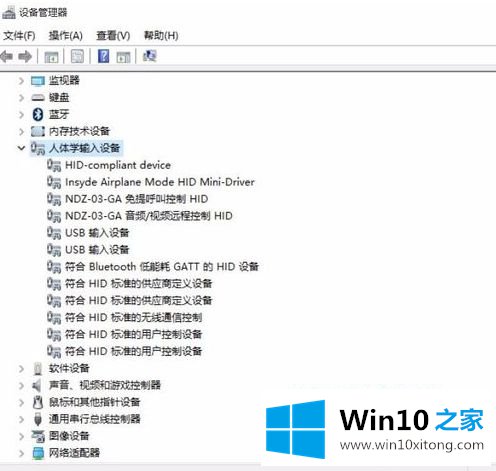
5.继续双击设备管理器中“鼠标和其他指针设备”和“通用串行总线控制器”下列出的每个设备,并执行上述操作。
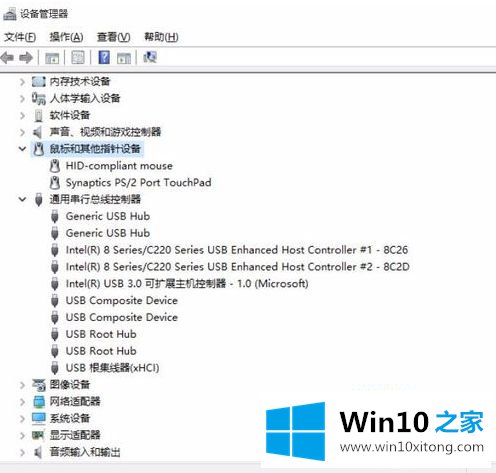
以上是win10系统中经常丢失的蓝牙鼠标的修复方法,希望对大家有所帮助。
win10问题的解决办法在以上文章就非常详细讲解了,继续关注本站,更多的windows系统相关问题,可以帮你解答。